写真編集ソフトとして有名なLightroomがスマホやタブレットのカメラアプリに!
この記事ではスマホ・タブレットのアプリ版Lightroom CCの使い方を解説します。
今回はLightroom CCアプリの「カメラ機能」について紹介します。
Lightroomとは?
LightroomとはAdobe社製の写真編集・管理ソフトで、プロ・アマチュア問わず世界中で幅広く使われています。
写真の編集は非常に高度な編集が可能です。また写真データの管理にも長けています。
Lightroomには2種類あります。
・PC用・高度な写真編集のLightroom Classic CC(OS:Windows・Mac)
・モバイル用・幅広い写真編集管理のLightroom CC(OS:Windows・Mac・iOS・Android)
Lightroom CCはPC以外にスマホやタブレットでも使用可能で、今回はこの「Lightroom CC」のスマホ・タブレットアプリについて解説していきます。
Lightroom CCの入手
Lightroom単体プラン(月額980円)
Photoshopなども使えるフォトプラン(月額980円)
コンプリートプラン(月額5,680円)
いずれも税別
のいずれかを契約することでLightroomが使えるようになります。
写真のみの場合はフォトプランがおすすめです。
スマホアプリの入手は以下よりダウンロードしてください
App Store:https://apps.apple.com/jp/app/adobe-lightroom-写真加工-編集アプリ/id878783582
Google Play:https://play.google.com/store/apps/details?id=com.adobe.lrmobile&hl=ja
カメラ機能を解説
この記事ではLightroom CCアプリのカメラ機能を紹介します。
使用端末:iPhone XS
※機種によって仕様が変わるかもしれません。(特にiOS-Android)
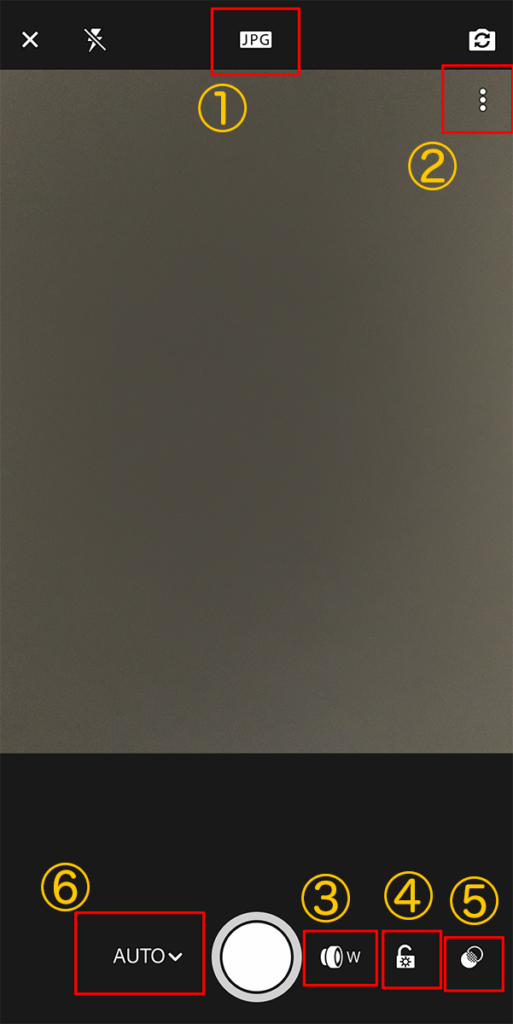
①RAW撮影
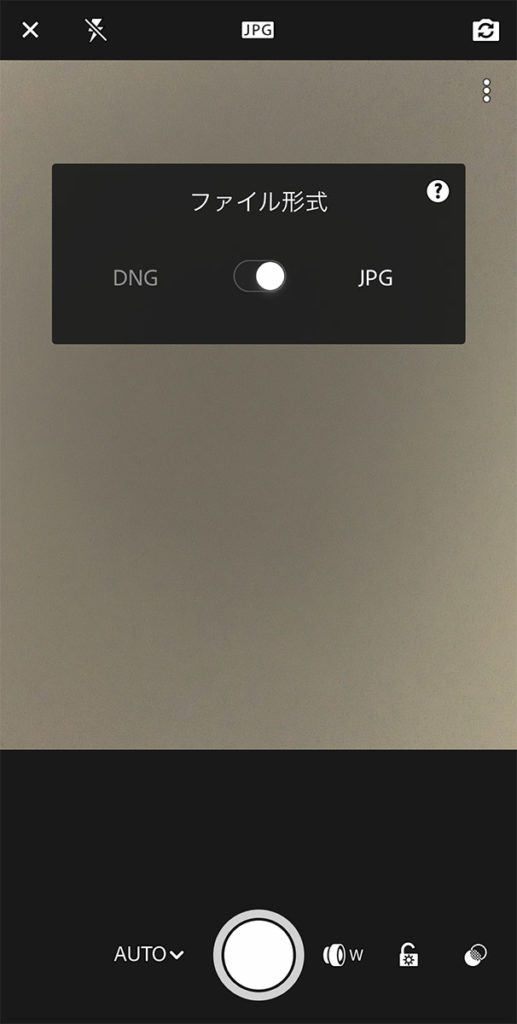
Lightroomアプリの一番の醍醐味であるRAW撮影機能
スマホの標準カメラは基本的にJPEGで保存されますが、RAW撮影すると撮影後に様々な調整が行えます。
ファイルはDNGという形式になり、PCのLightroom Classicなどでも編集が可能です。
②基本的な撮影設定
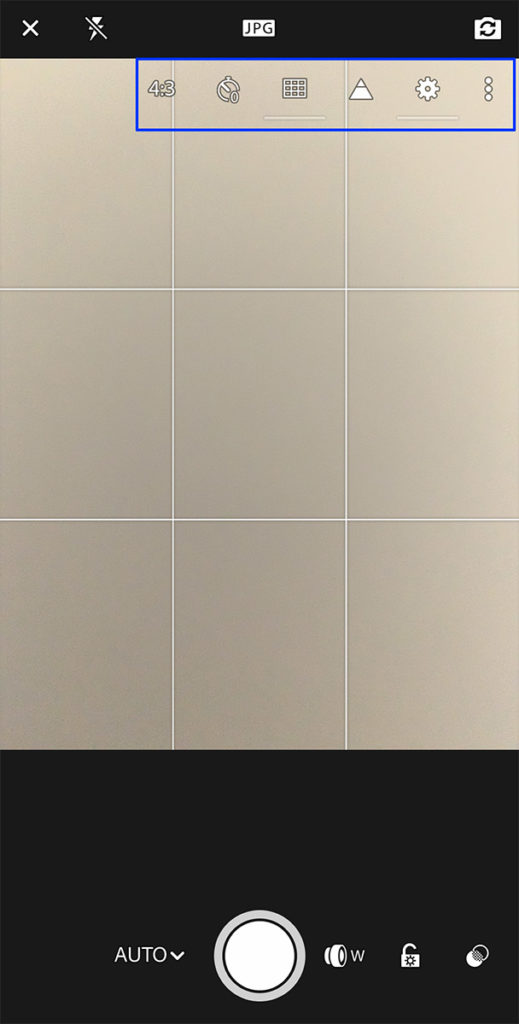
青枠の左から順に説明します。
アスペクト比
写真の縦横比を設定できます。
iPhoneのカメラはもともと4:3ですが一眼レフ(3:2)やフルHD(16:9)、Instagramでよく使われる(1:1)など撮影後にトリミングしなくても事前に設定できます。
タイマー
集合写真などでスマホを固定して撮影する場合などに設定します。
2秒、5秒、10秒から選べます。
グリットとレベル
構図や水平線を決めるのに有効です。
グリットは4分割・9分割・黄金比が設定できます。
レベルは水準器が表示されます。
ハイライト警告
白飛びの警告が表示されます。
その他設定
画面の明るさを最大にしたり、ジオタグをつけたりできます。
③ズームの切り替え
iPhone XSなどレンズが広角・望遠の2種類付いている場合、切り替えができます。
通常のズーム(電子ズーム)はピンチ操作で行います。
④AEロック
通常は自動的に明るさを決めていますが、意図的に写真の明るさを固定したい場合に用います。
⑤プリセット切り替え
Lightroomにはプリセットと呼ばれる写真の色調を変えるモードがあります。(いわゆるフィルターみたいないやつ)
初期状態では5種類ほどしかありませんが、追加も可能です。
⑥モード切替
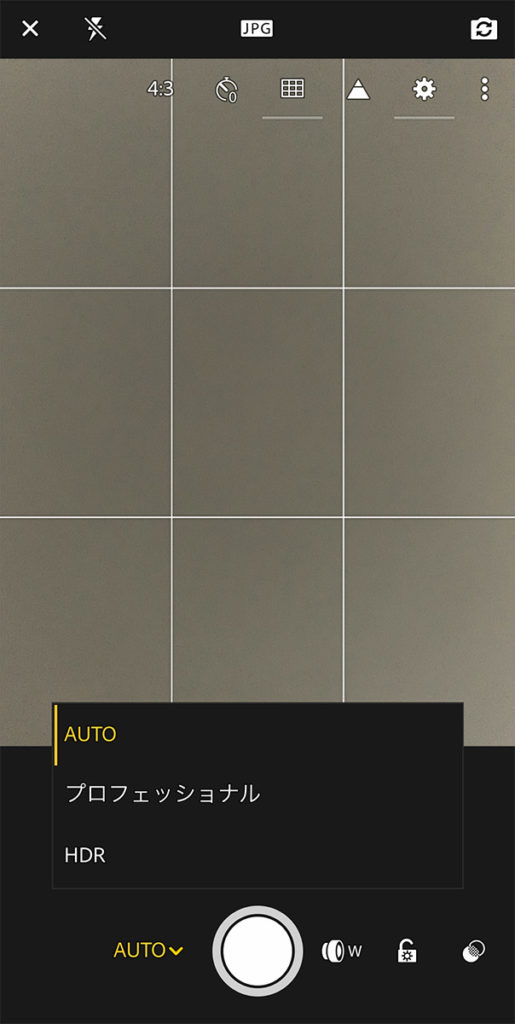
左下のボタンから撮影設定を細かくできるプロフェッショナルモード、HDR撮影モードに変更ができます。
特にこのプロフェッショナルモードが一眼レフ並みの設定ができて非常に役立っています。
一眼レフ並みの機能プロフェッショナルモード
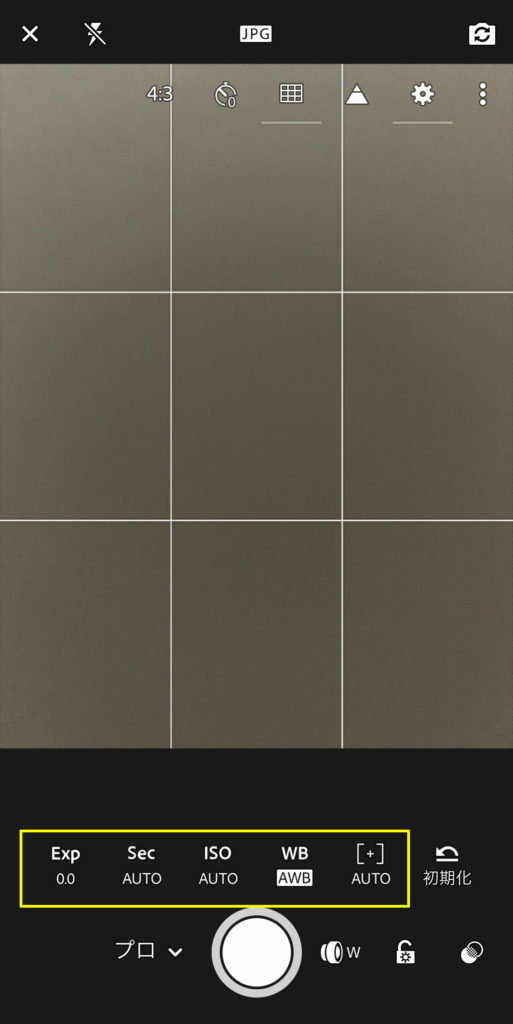
プロフェッショナルモードにすると画面下部に5つ項目が表示されます(黄枠)
左から順にざっと説明します。
Exp
露出補正で、-3.0~3.0(EV?)の幅で変更できます。
実は露出補正はオートモードやiPhone標準カメラでも可能で、ピントを合わせたあとにスワイプさせると明るさが変わると思います。
それがいわゆる露出補正です。
Sec
シャッタースピードです。スマホでもちゃんとシャッタースピードが変えられます。
機種によって変わると思いますが、iPhone XSでは1/10000~1秒の幅で設定ができます。
ISO
ISO感度の変更ができます。
iPhone XSではISO25~ISO2000の間で設定ができました。
さすがにISO2000ではかなりノイズがのりますが、その分シャッタースピードが稼げますね。
WB
ホワイトバランスの設定です。
オートの他にタングステン、蛍光灯、昼行、曇天、カスタムから選べます。
カスタムではニュートラルグレーを使用した精密なホワイトバランスの設定が行えます。
[+]
筆者はこれが一番楽しい設定だと思っています笑
このプラスのマークが付いたボタンは「MF」です。
そう、スマホのカメラでマニュアルフォーカスが楽しめるのです!
MFで最短撮影距離にしてみると結構ボケるのがわかりますね。さすが明るいレンズを使用しているだけあります。
HDR撮影モード
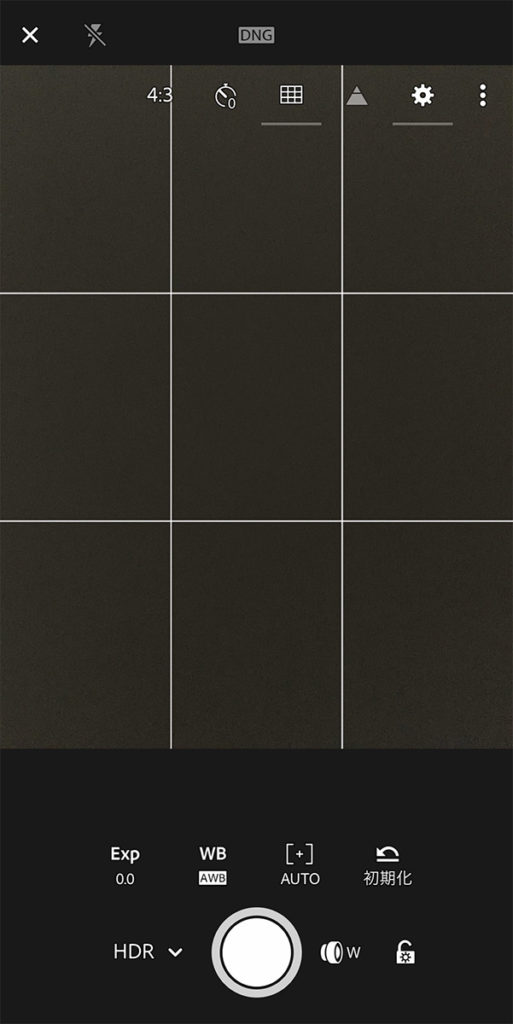
LightroomのカメラアプリでもHDR撮影が可能です。
露出が違う数枚の写真(3枚?)を合成して明るい部分から暗い部分まで白飛び黒潰れ無く描写することが可能になります。
純正カメラアプリより若干連写速度が遅い感じがするので、しっかりスマホ本体を固定して撮影してください。
②基本的な撮影設定で合成前写真も保存が可能です。
以上Lightroom CCのカメラ機能について紹介・解説してきました。
ほんとうにこのカメラ機能は設定が盛りだくさんで楽しいので写真を趣味にしている方は必須アプリではないでしょうか
次回はLightroomのメイン機能である写真の編集について解説していきたいと思います。
最後まで閲覧ありがとうございました!
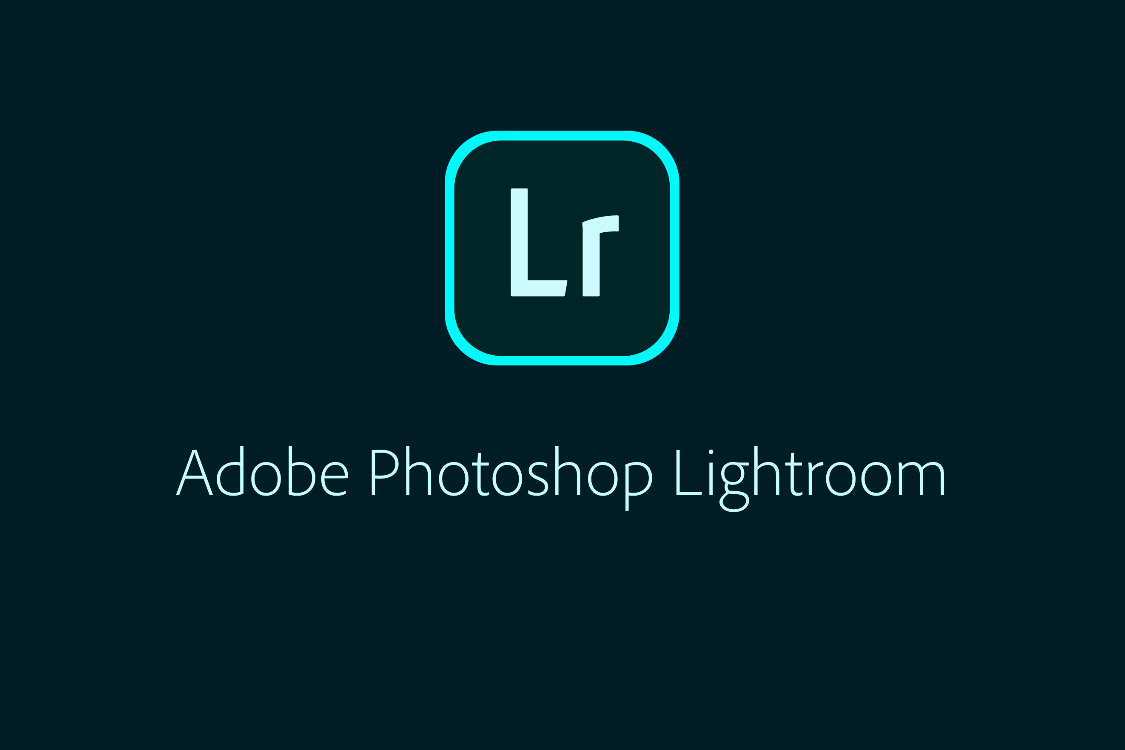


コメント